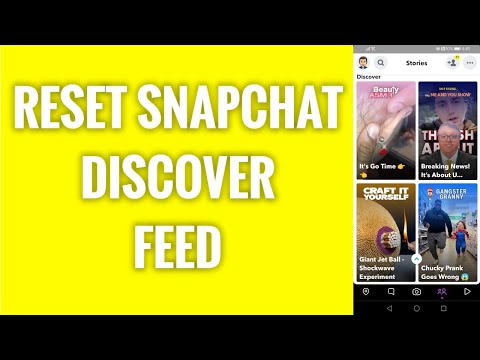Denne wikiHow lærer dig, hvordan du fortæller, om nogen har blokeret dig på TikTok.
Trin
Metode 1 af 3: Kontrol af listen over profiler, du følger
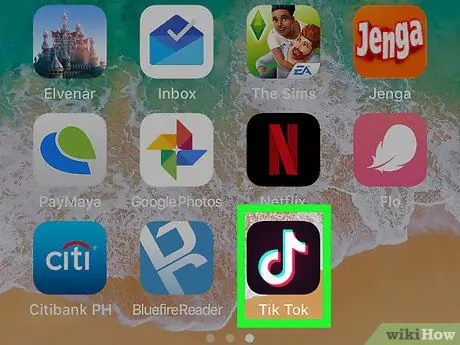
Trin 1. Åbn TikTok
Denne app er markeret med et musikalsk notatikon. Normalt finder du det på startskærmen eller siden/app -skuffen (hvis du bruger en Android -enhed).
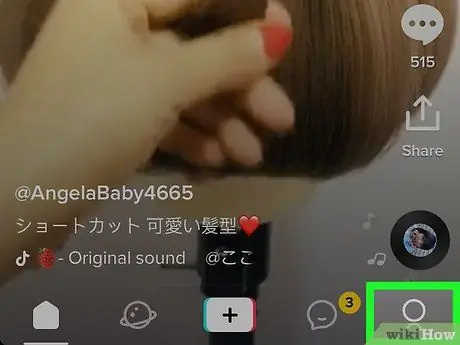
Trin 2. Tryk på profilikonet
Det er det menneskelige omridsikon i nederste højre hjørne af skærmen.
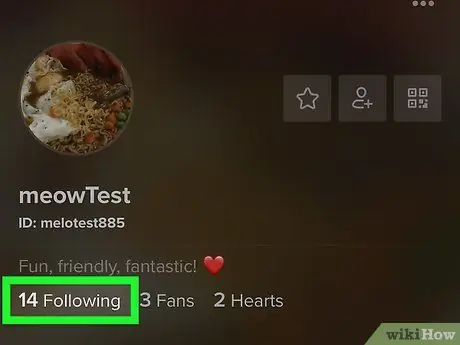
Trin 3. Tryk på Følger
En liste over de brugere, du følger, vises.
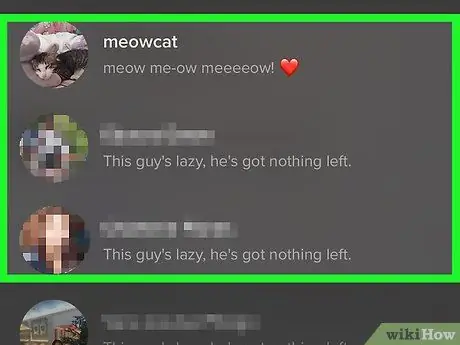
Trin 4. Kig efter den bruger, der angiveligt blokerede dig
Hvis du tidligere har fulgt brugeren, og han blokerede dig, forsvinder hans profil fra listen "Følgende".
Metode 2 af 3: Kontrol af meddelelser og kommentarer
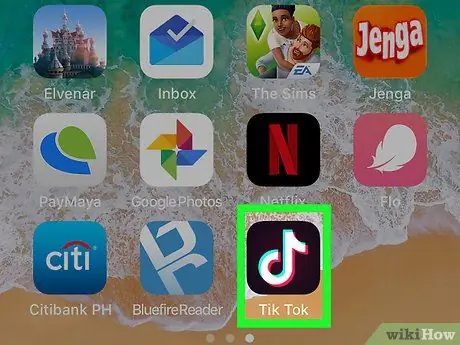
Trin 1. Åbn TikTok
Denne app er markeret med et musikalsk notatikon. Normalt finder du det på startskærmen eller siden/app -skuffen (hvis du bruger en Android -enhed).
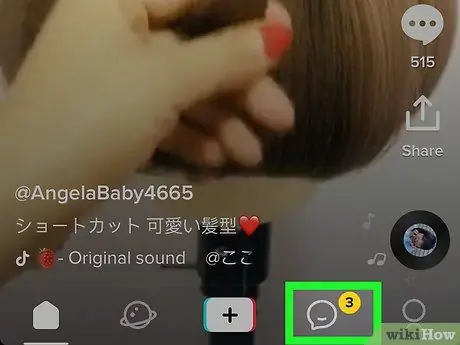
Trin 2. Tryk på meddelelsesikonet
Dette firkantede talebobleikon er nederst på skærmen.
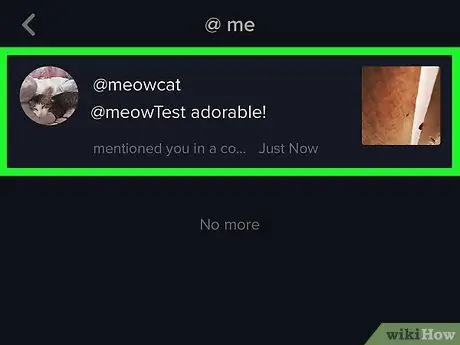
Trin 3. Tryk på den kommentar eller “opkald”, du foretog på videoen af den pågældende bruger
Du kan også røre ved din profilmarkør, som han tilføjede til sit indlæg. Hvis du ikke kan se videoen, er der en god chance for, at du er blevet blokeret. Prøv at følge brugeren for at være sikker.
Metode 3 af 3: Forsøger at følge brugere
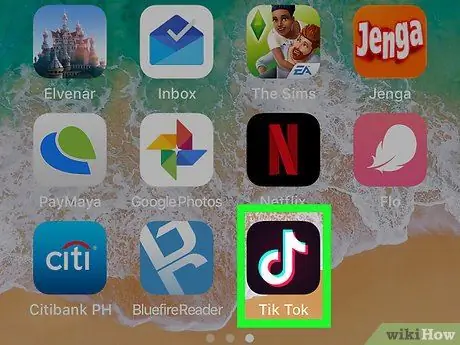
Trin 1. Åbn TikTok
Denne app er markeret med et musikalsk notatikon. Normalt kan du finde det på startskærmen eller side/app -skuffen (hvis du bruger en Android -enhed).
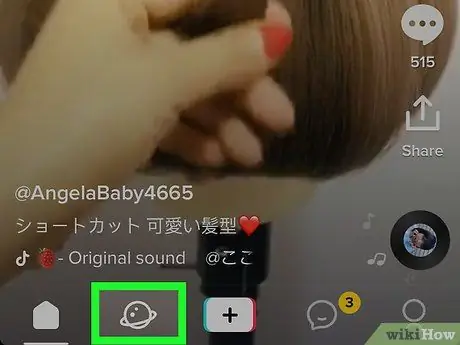
Trin 2. Gå til siden "Opdag"
Denne side er angivet med et globus- eller forstørrelsesglasikon.
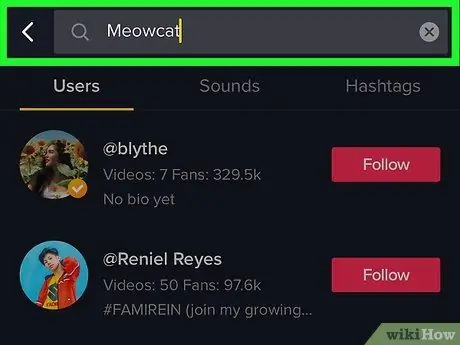
Trin 3. Indtast det tilsvarende brugernavn, og tryk på knappen Søg
Der vises en liste med søgeresultater.
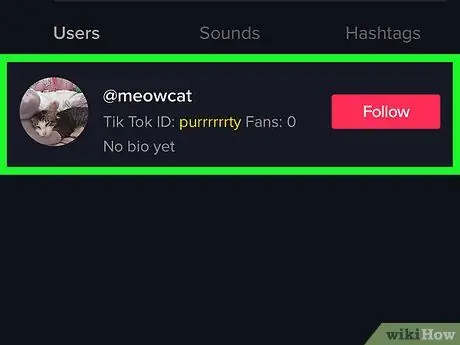
Trin 4. Tryk på det tilsvarende brugernavn
Hvis du er blokeret, viser brugerkontoen ikke biodata og videoer, og du kan muligvis se meddelelsen "Du kan ikke se denne persons videoer på grund af deres brugerindstillinger for beskyttelse af personlige oplysninger". Denne meddelelse betyder dog ikke nødvendigvis, at du er blokeret. Nogle kontoejere skjuler bevidst deres oplysninger eller indhold for alle, undtagen nogle brugere.
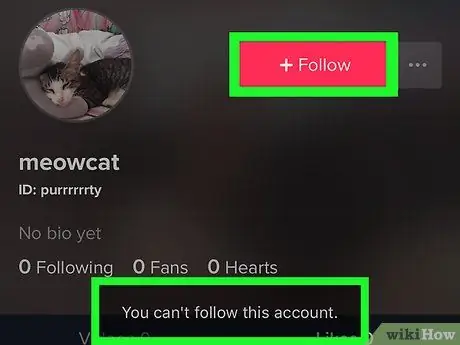
Trin 5. Tryk på Følg
Hvis du kan følge brugeren (eller indsende en følgeanmodning), er du ikke blokeret. På den anden side, hvis du ser beskeden Du kan ikke følge denne konto på grund af deres brugerindstillinger for privatliv, er der en god chance for, at du er blevet blokeret.